Como instalar, vamos conversar em sistemas baseados no CentOS e Debian
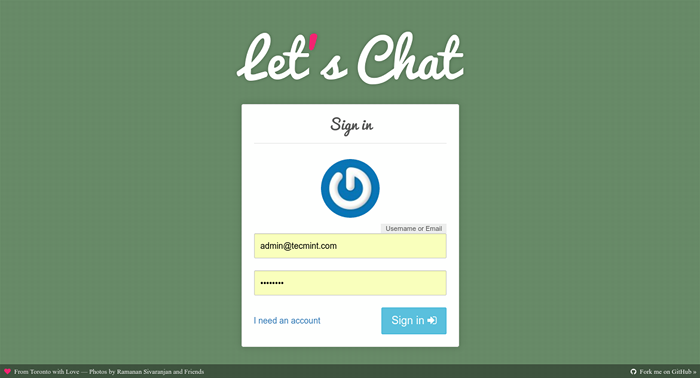
- 3149
- 479
- Ms. Travis Schumm
Vamos conversar é um aplicativo de bate-papo auto-de código aberto e de código aberto, projetado para equipes relativamente pequenas. É rico em recursos; construído usando Nó.JS e emprega MongoDB Para armazenar os dados do aplicativo.
Vamos conversar sobre recursos:
- Suporta mensagens persistentes
- Suporta vários quartos
- Suporta autenticação local/kerberos/ldap
- Vem com uma API de descanso
- Suporta salas privadas e protegidas por senha
- Oferece suporte para novos alertas / notificações de mensagens
- Também suporta menções (ei @tecmint/ @all)
- Fornece suporte para incorporação de imagem / pesquisa de gifa
- Permite a colagem do código
- Suportes para uploads de arquivo (localmente ou da Amazon S3 ou Azure)
- Também suporta o XMPP MultiUser Chat (MUC) e o 1 a 1 bate-papo entre usuários XMPP e muitos mais.
É importante ressaltar que deve ser facilmente implantável em qualquer sistema que atenda a todos os seguintes requisitos.
Requisitos
- Nó.JS (0.11+)
- MongoDB (2.6+)
- Python (2.7.x)
Neste artigo, explicaremos como instalar e usar um aplicativo de mensagens Let's Chat para pequenas equipes em sistemas baseados em CentOS e Debian.
Etapa 1: atualize o sistema
1. Primeiro, certifique-se de executar uma atualização em todo o sistema, instalando os pacotes necessários da seguinte forma.
-------------- No CentOS/Rhel/Fedora -------------- $ sudo yum update && sudo yum upgrade -------------- No Debian/Ubuntu -------------- $ sudo apt-get update && sudo apt-get -y upgrade $ sudo apt-get install software-properties-common build-essencial
2. Depois de terminar a atualização do sistema, reinicie o servidor (opcional).
$ sudo reiniciar
Etapa 2: Instalando o nó.JS
3. Instale a versão mais recente dos nodejs (i.e versão 7.x no momento da redação) de usar o repositório de Sodesource, como mostrado.
-------------- No CentOS/Rhel/Fedora -------------- $ curl -sl https: // rpm.Sodesource.com/setup_7.x | sudo -e bash - $ sudo yum install nodejs -------------- No Debian/Ubuntu -------------- $ curl -sl https: // Deb.Sodesource.com/setup_7.x | sudo -e bash - $ sudo apt install nodejs
Etapa 3: Instalando o servidor MongoDB
4. Em seguida, você precisa instalar a versão da comunidade MongoDB, no entanto, ela não está disponível no repositório YUM. Portanto, você deve ativar o repositório MongoDB, conforme explicado abaixo.
No CentOS/Rhel/Fedora
$ cat <Agora instale e inicie a versão mais recente do servidor MongoDB (i.e 3.4).
$ sudo yum install mongodb-org $ sudo systemctl start mongod.Serviço $ sudo systemctl Ativar MongoD.serviçoNo Debian/Ubuntu
$ sudo apt-key Adv-KeyServer hkp: // KeyServer.Ubuntu.COM: 80 -RECV EA312927 $ ECHO 'DEB http: // repo.MongoDB.org/apt/ubuntu xenial/mongodb-org/3.2 multiverso '| sudo tee/etc/apt/fontes.lista.D/MONGODB-ORG-3.2.Lista $ sudo apt-get update $ sudo apt-get install -y mongodb-org $ sudo systemctl start mongodd.Serviço $ sudo systemctl Ativar MongoD.serviçoEtapa 4: Instale, vamos chat servidor
5. Primeiro instalação git Para clonar o repositório Let's Chat e instalar dependências como mostrado.
$ sudo yum install git ## rhel/centros $ sudo apt install git ## debian/ubuntu $ cd/srv $ sudo git clone https: // github.com/sdElements/lets-chat.Git $ CD Lets-chat $ sudo npm instalarInstale deixe -se chat usando o npm
Observação: Os sinais de alerta da NPM da saída acima são normais durante a instalação. Apenas ignore -os.
6. Depois de terminar a instalação, crie o arquivo de configuração do aplicativo (/srv/lets-chat/configurações.yml) a partir do arquivo de amostra e defina suas configurações personalizadas nele:
$ sudo cp configurações.yml.configurações de amostra.ymlUsaremos as configurações padrão fornecidas no arquivo de configurações de amostra.
7. Finalmente comece o servidor Let's Chat.
$ NPM STARTPara manter o daemon Let's Chat em funcionamento, vamos pressionar
Ctrl-CPara sair e criar um arquivo da unidade Systemd para ativá -lo na inicialização do sistema.Etapa 5: Crie Let's Chat Startup File
8. Crie um arquivo de unidade Systemd para Let's Chat.
$ sudo vi/etc/systemd/system/letschat.serviçoCopie e cole a configuração da unidade abaixo no arquivo.
[Unidade] Descrição = Vamos Chat Server Want = MongoDBB.serviço depois = rede.Alvo MongoDB.Serviço [Serviço] Tipo = Simple WorkingDirectory =/Srv/Lets-Chat ExecStart =/usr/bin/npm Start User = ROOT GRUPO = ROOT RESTART = sempre reiniciar.alvo9. Agora inicie o serviço para o tempo médio e permita que ele inicie automaticamente na inicialização do sistema.
$ sudo systemctl start letSchat $ sudo systemctl atabille letschat $ sudo systationctl status letschatIniciar o servidor LetSchat
Etapa 6: Acesso vamos conversar na interface da web
10. Depois de tudo no lugar, você pode acessar a interface da Web Let's Chat no seguinte URL.
https: // server_ip: 5000 ou https: // localhost: 5000Vamos fazer login de bate -papo
11. Clique em "Eu preciso de uma conta”Para criar um e preencher as informações necessárias e clicar em“Registro”.
Criar conta Lets Chat
Você também pode gostar de seguir artigos relacionados:
- Comandos úteis para criar o commandline Chat Server no Linux
- Crie seu próprio servidor instantâneo de mensagens/bate -papo usando "OpenFire" no Linux
Vamos conversar no repositório do github: https: // github.com/sdElements/lets-chat
Aproveitar! Agora você tem o aplicativo de bate -papo instalado no seu sistema. Para compartilhar qualquer pensamento conosco, use o formulário de feedback abaixo.
- « Como migrar o Windows 10 de HDD para SSD usando Clonezilla
- Integrar o CentOS 7 ao samba4 anúncio do CommandLine - Parte 14 »

